| Anpassen > Transparenz der Farbe |
 | Transparenz der Farbe |
| Der Transparenz der Farbe Filter ermöglicht es Ihnen, den Alpha-Kanal (die Transparenz) von jedem Pixel im Bild anhand des roten, grünen oder blauen Farbkanals bzw. der Graustufe festzulegen. Im Graustufen-Modus erhalten schwarze Pixel (der Wert ist gleich 0) vollständige Transparenz und weiße Pixel (der Wert ist gleich 255) vollständige Deckkraft. Graustufenwerte zwischen Schwarz und Weiß werden teilweise durchsichtig. Dieser Filter kann verwendet werden, wenn Teile der darunterliegenden Ebene (Maske) versteckt oder dargestellt werden sollen. |
|
|
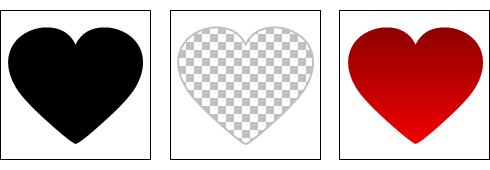 |
|
| 1. | Gehen Sie folgendermaßen vor: |
|
 | | Wählen Sie Anpassen > Transparenz der Farbe aus dem Menü |
 | | | Klicken Sie auf die Schaltfläche Transparenz der Farbe |  | |
|
|
| 2. | Verwenden Sie folgende Optionen: |
 |
 | | Invertieren |
|
 |
|
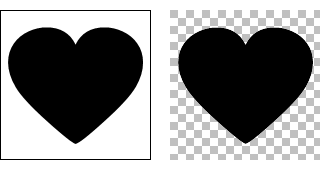 |
|
 |
| Mit dieser Option können Sie den Alpha-Kanal invertieren (alpha = 255 - alpha). Schwarze Pixel (der Wert ist gleich 0) erhalten vollständige Deckkraft und weiße Pixel (der Wert ist gleich 255) vollständige Transparenz.
|
 |
 |
 | | Farben |
|
 |
| Probieren Sie verschiedene Einstellungen aus, bis Sie mit dem erzielten Ergebnis zufrieden sind.
|
 |
 |
 | | Kanal |
|
 |
| Mit dieser Option können Sie den Farbkanal (Rot, Grün oder Blau) oder den Graustufen-Modus wählen. Der Filter legt den Alpha-Kanal von jedem Pixel anhand des ausgewählten Farbkanals oder der Graustufe fest.
|
 |
 |
| Verwendung des Vorschaufensters | | Favoriten und Verlauf |  |
|
|
|